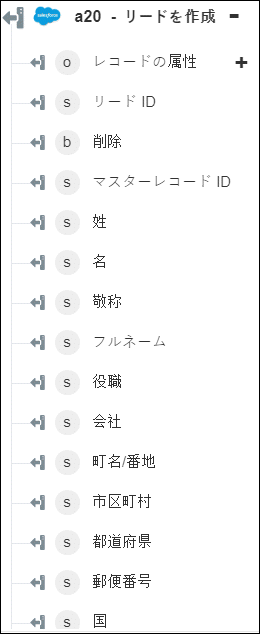リードを作成
「リードを作成」操作は、Salesforce アカウントでリードを作成するときに使用します。
ワークフローで「リードを作成」操作を使用するには、次の手順を完了します。
1. 「Salesforce」の下の「リードを作成」操作をキャンバスにドラッグし、この操作にマウスポインタを合わせて  をクリックするか、この操作をダブルクリックします。「リードを作成」ウィンドウが開きます。
をクリックするか、この操作をダブルクリックします。「リードを作成」ウィンドウが開きます。
2. 必要に応じて、「ラベル」を編集します。デフォルトでは、ラベル名は操作名と同じです。
3. Salesforce コネクタタイプを追加するには、サポートされている Salesforce コネクタタイプを参照してください。
以前にコネクタタイプを追加した場合は、該当する「コネクタタイプ」を選択し、「コネクタ名」でコネクタを選択します。
4. 「テスト」をクリックしてこのコネクタを検証します。
5. 「マップコネクタ」をクリックして、入力フィールドの設定に使用しているコネクタとは異なるコネクタを使用して操作を実行します。「ランタイムコネクタ」フィールドに、有効な Salesforce コネクタ名を入力します。「マップコネクタ」の詳細については、マップコネクタの使用を参照してください。
6. リードの「名」と「姓」を入力します。
7. そのリードを関連付ける「会社名」を入力します。
8. 「追加のフィールドを表示」をクリックします。
9. 「リードのステータス」リストで、リードのステータスを選択します。
10. 「役職」フィールドに、リードの役職を入力します。
11. 「業種」リストで、リードを関連付ける業種を選択します。
12. 「年間収益」フィールドに、リードが勤務している会社の年間収益を入力します。
13. リードの「電話番号」、「携帯電話番号」、「Fax 番号」、「電子メール ID」、「Web サイト」を入力します。
14. リードの「番地」、「市区町村」、「都道府県」、「国」、「郵便番号」を入力します。
15. 「説明」フィールドに、リードの追加情報を入力します。
16. 「フォーム」を選択して、フォームにリストされている個々の入力フィールドで入力値を指定するか、「JSON を割り当て」を選択して、必要なすべての入力を含む 1 つの JSON を指定します。
「フォーム」を選択した場合 |
|---|
「追加のフィールド」セクションで、「追加」をクリックし、次の操作を行います。 b. 「値」フィールドに、指定したフィールドの値を入力します。 フィールド名と値の複数のペアを追加するには、「追加」をクリックします。追加したフィールド名と値のペアを削除するには、 |
または
「JSON を割り当て」を選択した場合 |
|---|
「追加のフィールド」フィールドに、必要なすべての入力を [{"name":"string", "value":"string"}] フォーマットで入力します。 |
17. 「完了」をクリックします。
出力スキーマ